Photoshop绘制立体可爱的猫头鹰图标教程(2)
文章来源于 站酷,感谢作者 非洲哼哼企鹅 给我们带来经精彩的文章!设计教程/PS教程/鼠绘教程2017-04-14
5.结合着Shift选中眼睛跟翅膀以及耳朵,Ctrl+T,鼠标右键水平翻转,将复制后的组以及图层重新命名 6.新建一个图层同样使用钢笔工具绘制出左边部分的额头命名为:forehead 接着复制左半边Ctrl+T水平翻转,移动到合适
5.结合着Shift选中眼睛跟翅膀以及耳朵,Ctrl+T,鼠标右键水平翻转,将复制后的组以及图层重新命名
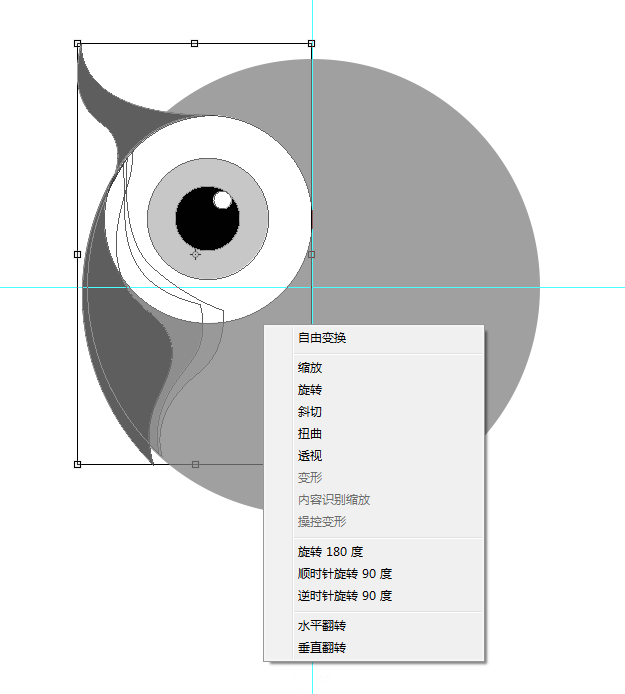

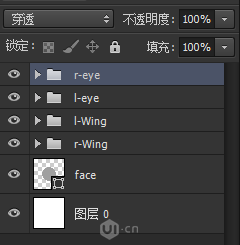
6.新建一个图层同样使用钢笔工具绘制出左边部分的额头命名为:forehead
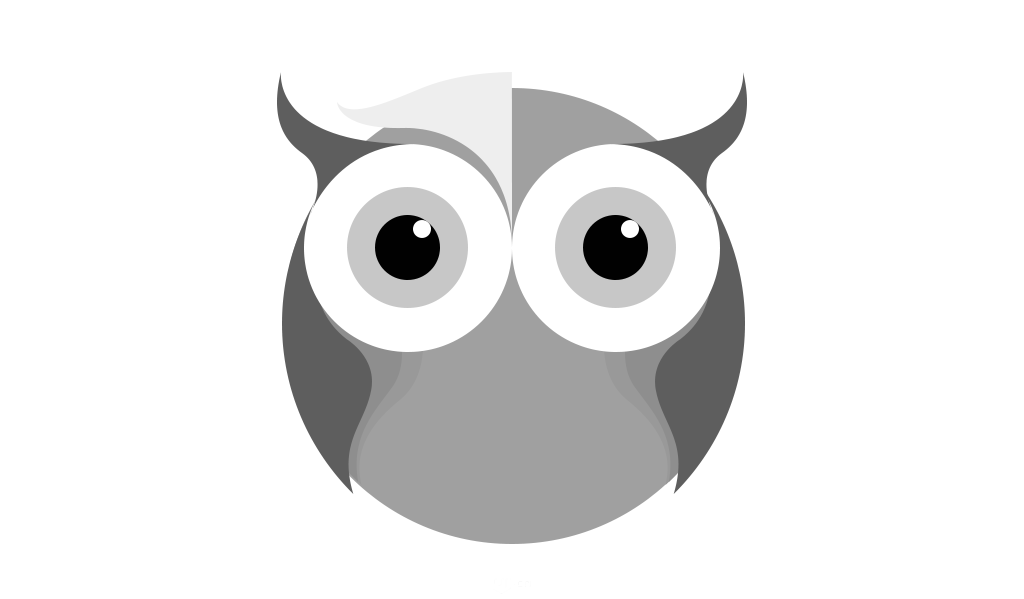
接着复制左半边Ctrl+T水平翻转,移动到合适的位置将两图层合并

7.再新建一个图层命名为:mouse绘制一个圆通过,通过转换点工具,以及直接选择工具编辑圆的锚点

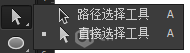
将圆底部的点去掉调节杠杆,调节锚点后将其放置合适的位置,绘制出鼻子
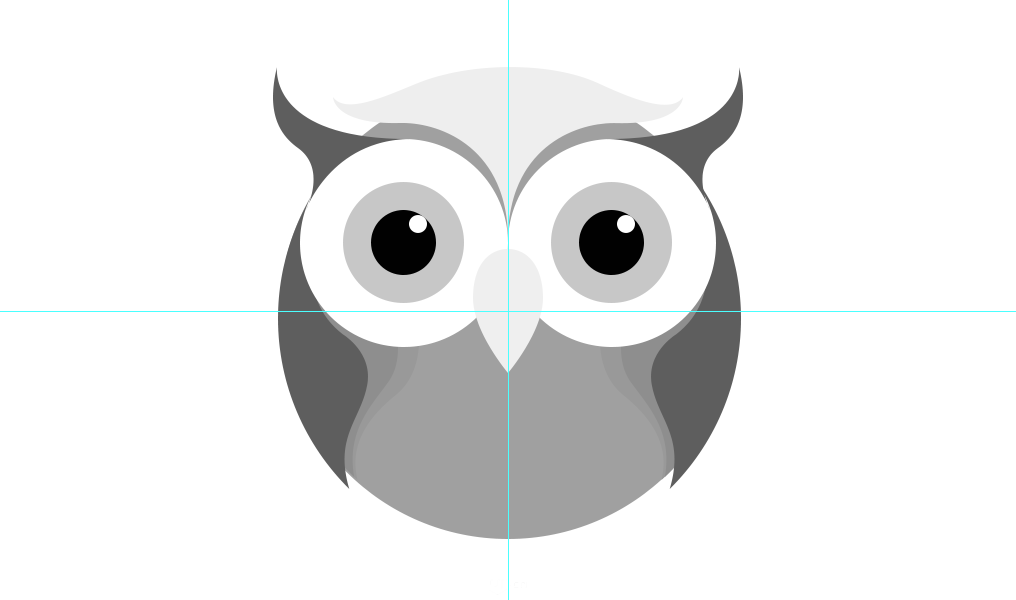
8.新建图层后运用形状工具绘制出圆角矩形,并且通过直接选择工具编辑锚点,绘制出鸟爪
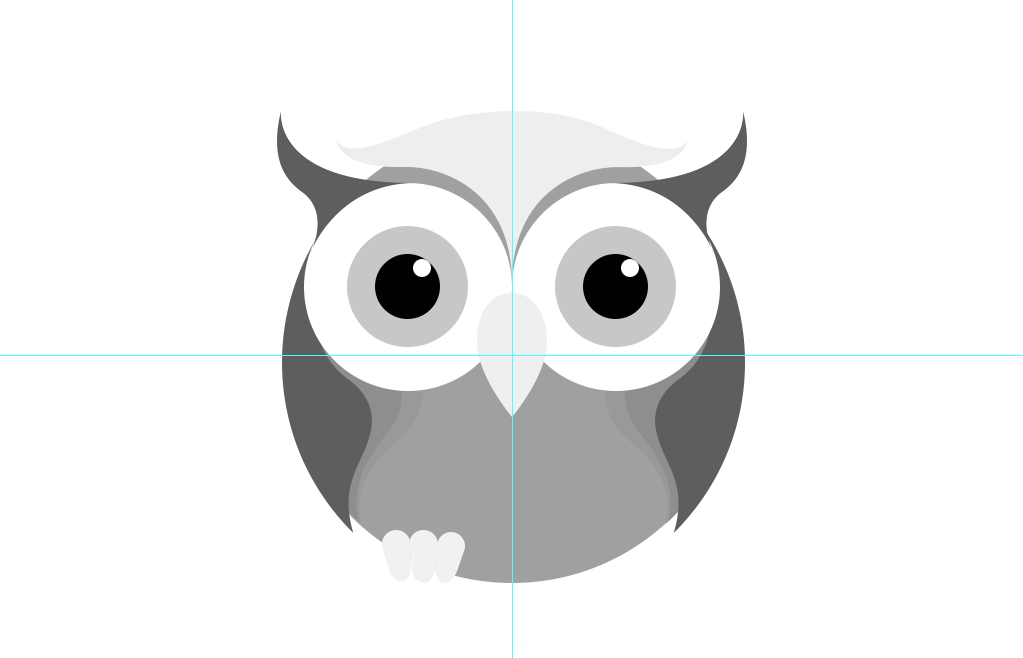
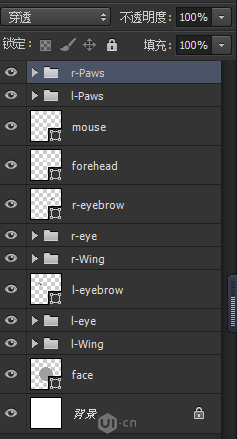
接着给其编组命名为:l-Paws,然后再讲左边鸟抓子复制出来后移动到右边合适的位置命名为:r-Paws
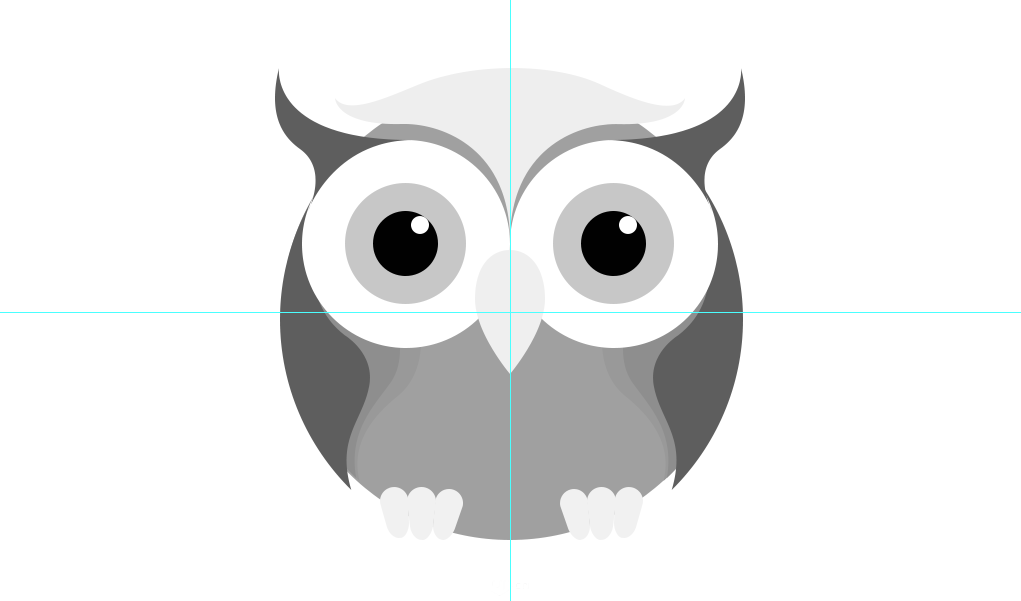
整个猫头鹰的形状就已经绘制好了,接着给其绘制颜色
9.给猫头鹰先填充一个底色

10.在左眼睛的图层上新建一个图层36,并且运用快捷键Ctrl+Alt+G,创建剪切蒙版,接着用画笔工具将硬度调为0,然后调节不透明度,选择蓝色当中的蓝灰色偏深的地方绘制暗部,偏亮的蓝灰色绘制亮部,将眼球画出立体的感觉。
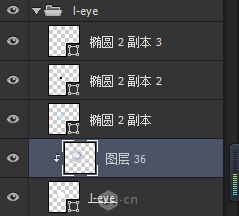

11.再新建一个图层37,创建剪切蒙版,用画笔工具选择蓝色,运用同样的手法,给蓝色的眼球绘制出立体感

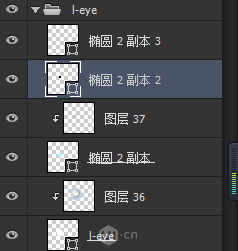
12.同样再建立一个图层38,Ctrl+鼠标左键单击蓝色眼球图层调出选区,选择选区工具后鼠标右击选区调出-变换选区,然后结合着Shift+Alt 将选区以中心点缩小,然后回车,接着Ctrl+Shift+I,反向选择,再结合画笔用深蓝色绘制出眼球的四周
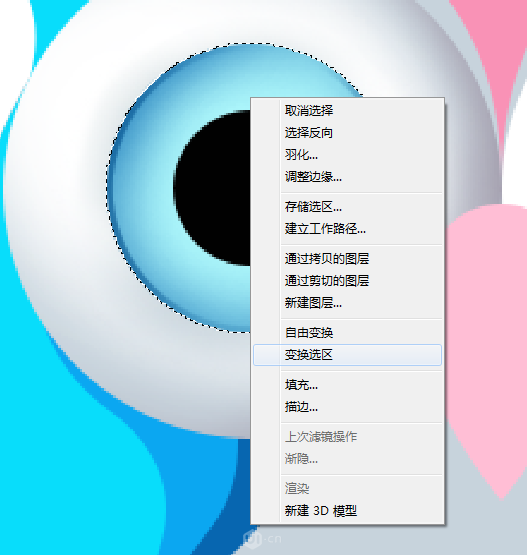
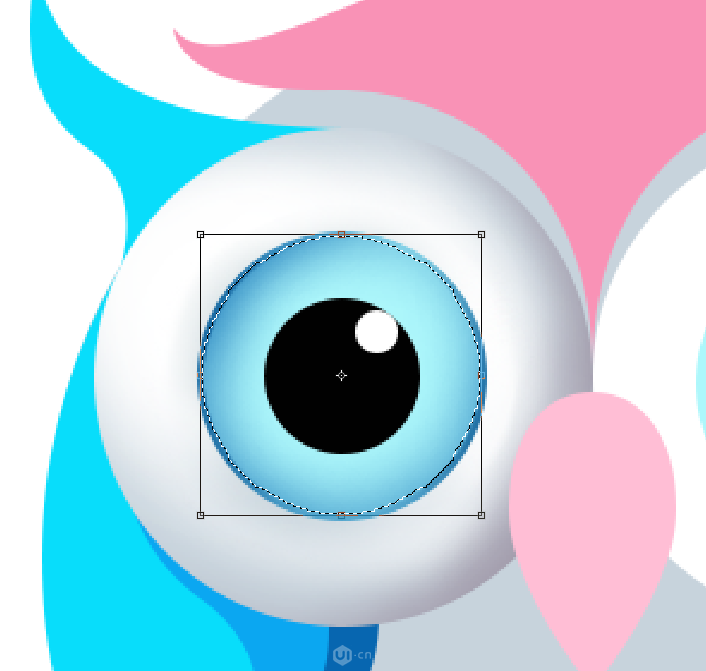
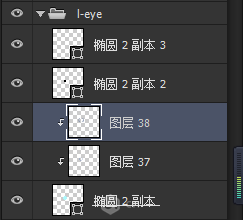

13,继续新建一个图层39,创建剪切蒙版,同样的办法调出蓝色眼球的选区,用画笔工具选择白色,绘制出蓝色眼球中的高光反光部分
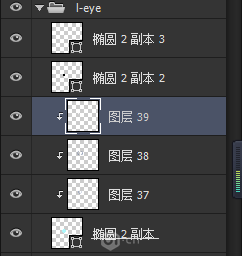

 情非得已
情非得已
推荐文章
-
 Photoshop绘制磨砂风格的插画作品2021-03-16
Photoshop绘制磨砂风格的插画作品2021-03-16
-
 Photoshop结合AI制作扁平化滑轮少女插画2021-03-11
Photoshop结合AI制作扁平化滑轮少女插画2021-03-11
-
 Photoshop结合AI绘制扁平化风格的少女插画2020-03-13
Photoshop结合AI绘制扁平化风格的少女插画2020-03-13
-
 Photoshop结合AI绘制春字主题插画作品2020-03-13
Photoshop结合AI绘制春字主题插画作品2020-03-13
-
 Photoshop绘制时尚大气的手机APP图标2020-03-12
Photoshop绘制时尚大气的手机APP图标2020-03-12
-
 Photoshop绘制立体感十足的手机图标2020-03-12
Photoshop绘制立体感十足的手机图标2020-03-12
-
 玻璃瓶绘画:PS绘制玻璃质感的魔法瓶2020-03-11
玻璃瓶绘画:PS绘制玻璃质感的魔法瓶2020-03-11
-
 像素工厂:用PS设计等距像素的工厂图标2019-03-20
像素工厂:用PS设计等距像素的工厂图标2019-03-20
-
 圣诞老人:使用PS绘制圣诞老人插画2019-02-21
圣诞老人:使用PS绘制圣诞老人插画2019-02-21
-
 Lumix相机:PS绘制粉色的照相机教程2019-01-18
Lumix相机:PS绘制粉色的照相机教程2019-01-18
热门文章
-
 Photoshop结合AI制作扁平化滑轮少女插画2021-03-11
Photoshop结合AI制作扁平化滑轮少女插画2021-03-11
-
 Photoshop绘制磨砂风格的插画作品2021-03-16
Photoshop绘制磨砂风格的插画作品2021-03-16
-
 Photoshop绘制磨砂风格的插画作品
相关文章1702021-03-16
Photoshop绘制磨砂风格的插画作品
相关文章1702021-03-16
-
 Photoshop结合AI制作扁平化滑轮少女插画
相关文章2032021-03-11
Photoshop结合AI制作扁平化滑轮少女插画
相关文章2032021-03-11
-
 Photoshop绘制搞怪的胖子人像教程
相关文章6912020-09-26
Photoshop绘制搞怪的胖子人像教程
相关文章6912020-09-26
-
 Photoshop绘制立体风格的序章图标
相关文章8612020-04-01
Photoshop绘制立体风格的序章图标
相关文章8612020-04-01
-
 Photoshop结合AI绘制扁平化风格的少女插画
相关文章7992020-03-13
Photoshop结合AI绘制扁平化风格的少女插画
相关文章7992020-03-13
-
 Photoshop结合AI绘制春字主题插画作品
相关文章4762020-03-13
Photoshop结合AI绘制春字主题插画作品
相关文章4762020-03-13
-
 Photoshop绘制时尚大气的手机APP图标
相关文章19852020-03-12
Photoshop绘制时尚大气的手机APP图标
相关文章19852020-03-12
-
 Photoshop绘制立体感十足的手机图标
相关文章6362020-03-12
Photoshop绘制立体感十足的手机图标
相关文章6362020-03-12
